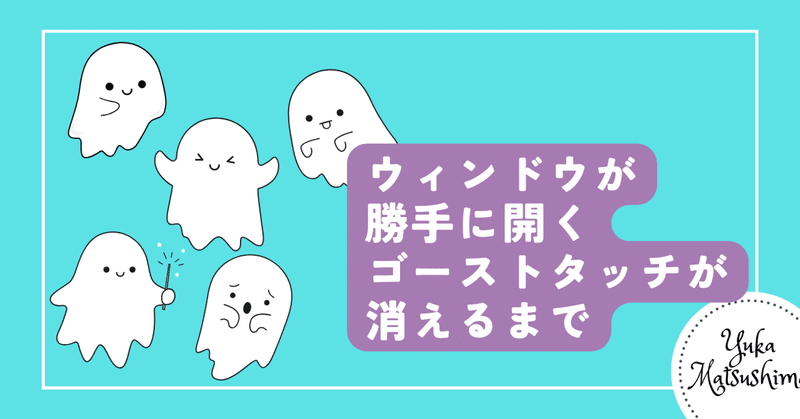
ウィンドウが勝手に開く「ゴーストタッチ」が消えるまで
Microsoftのsurfaceを使っています。数週間前から、ウィンドウが勝手に開いたり閉じたり、右クリックしたり左クリックしたりする現象が起きました。
検索すると、似たような症状は多くあり、まるで幽霊が操作しているようだということで、この現象は、ゴーストタッチ、ファントムタッチと呼ばれているようです。
この動画を見て分かるかと思いますが、タッチスクリーン、タッチパッドには一切触れていないのに、ウィンドウが勝手にが開いたり、クリックされたりします。ちょっと薄気味悪いですよね。
受信ボックスのメールが全部消えた!
だましだまし使っても良いかと思ったのですが、やはり作業中にぴょこん!と出てくるウィンドウは邪魔。資料を見ながら文字を打ち込んでいたら、いつの間にか別画面に打ち込んでたなんてことも起きて、困っていました。これはだめだ!修理しよう!と思ったきっかけはGmail の受信ボックスにあったメールが全てゴミ箱に入ってしまったことです。ウィンドウを開いていた時に、たまたまポインターが乗っていたところに「全てのメールを選択」のチェックボックスがあったせいか、受信ボックスにある全てのメールが選択されてしまい、なんと勝手な右クリックで、削除されてしまったのです。
慌ててゴミ箱を検索して、捨てる予定のなかったものを識別して、受信ボックスに戻しました。
他の方が同じ手順で解決するかどうかわかりませんが、参考までに、また再発した時の確認用にnote記事を書いておきます。
ウイルスの仕業でないことを確認する
まずが、ウイルス対策ソフトを起動させて、パソコンの中をスキャンしました。そしてウイルスに侵されていないことを確認しました。ちなみに、ウィルスの仕業でないことは、ポインタの動きでもわかるそうです。
販売店に相談する
このパソコンは買ってまだ2ヶ月ちょっとだったので、とりあえず購入先の家電販売店に電話をしました。その時、口頭では症状がわからないということで、相談センターに持ち込んでくださいということでした。この症状が続くと、仕事に差し障るので、すぐにその家電量販店に行ってみてもらいました。
その店員さんの前では、なぜか、この現象は起こらなかったのですが、スマホで症状の様子を動画撮影していたので、それを見せました。ポインタは動いていないので、ウイルスの仕業ではないとのこと。
サーフェスでよくあるのは、タッチパッドの異常か、タッチスクリーンの異常かどちらかで、それはお預かりして診断するしかないということでした。
また、Microsoftには、製品別に様々な問い合わせ先がありますが、この状態の場合のサポート「Microsoftアシスタンス」の自動受付案内や URL も教えてもらいました。とりあえずその日の夕方、会議でパソコンを使うので持ち帰りました。
Microsoft アシスタンスに電話する
会議終了後、さっそくMicrosoft アシスタンスに電話をしました。電話番号については、今後、変更する可能性もあるので ここには載せません。詳しくは、Microsoft のページでご確認ください。さすがMicrosoftで、AI による自動音声ガイダンスで受付をしていました。音声認識のところでちょっと手間取りましたが、なんとかつながりました。「Surface の故障について」「pオペレータにつなげて欲しい」旨を音声で伝え、それからシリアルナンバーを口頭で読み上げて、オペレーターに繋がりました。
Windows アップデートを試す
Microsoftアシスタンスでは、遠隔操作で私のパソコンに入り込んでもらい、症状を見てもらおうとしましたが、家電量販店と同じように、なぜかその人の前ではゴーストタッチの現象は起きませんでした。
まずは Windows が最新版になってるかどうかを確かめました。1日前にアップデートされていたようですが、さらに最新のアップデートがあったようで、更新ファイルをダウンロードしました。ダウンロードしている時間や再起動する時間が長いと見込まれたので、私の個別相談番号を割り振り、後日相談の続きを受けることになりました。急いでいたので、翌日の朝一で続きをお願いしますと依頼しました。
ちなみにですが、この Windows のアップデートの後も、同じような現象が起きました。この日の夜は韓国のアイドルオーディション番組を見ていたんですが、勝手に動画の15秒送りを続けられてしまい、感動をコマ送りされた感じで、とてもストレスでした(笑)
キーボードとタッチパッドのテストをする
翌日朝1番に電話がかかってきて、続きの作業です。昨日のアップデートでは、直らなかったことを伝えました。次にすることはキーボードの異常、タッチパッドの異常を疑い、テストすることです。また画面を共有してもらい、こちらも作業しながらテストをしました。その結果、キーボードの異常やタッチパッドの異常は発見されませんでした。
スクリーンドライバーの入れ直し
次はスクリーンのタッチの異常を疑い、ドライバーを入れ直す作業でした。まずはデバイスマネージャーで「surface touchpen processor」をアンインストール。この作業はMicrosoftの担当者が遠隔でしてくれました。自力でできる人は大丈夫かと思いますが、そうでない場合は、自分で勝手にしない方がよいと思います。
アンインストールすれば、スクリーンのタッチは効かなくなります。私はzoomの画面共有機能を使い、子供たちの作文指導をしています。画面に赤ペンで直接文字を書き込みます。タッチペンセンサーがなくなってしまうと非常に困ります。また通常のパソコン作業でも、視覚的に、直感的に該当箇所をクリックできるタッチスクリーンは必需品です。マウスだと、現在マウスのポインターがどこにあるかを判別して、そこの地点から該当地点までポインターを指で動かす必要がありますが、タッチスクリーンは「ここだ」と思ったところを、直接指でポチッと押せばいいだけなので、ものすごく楽です。まだ使ってない人は超絶おすすめします。
話を元に戻しますが、相変わらずその人の前では異常な動きは起こりませんので、スクリーンドライバーの入れ直しをしてから、また1日様子を見てください~とのことでした。
結論から言うと、この段階で症状はピタッとなくなりました!
だめなら初期化
このスクリーンドライバーの入れ直しでも異常が続く場合次の作業として、初期化して工場出荷状態に戻す作業があることを先に伺いました。この「先に聞いておく」というのは非常に安心ですね。
だめなら修理・交換
初期化でもだめな場合は、製品を修理・(修理してもダメな場合)交換になるそうです。その場合は1週間ほど該当機器を預かるということでした。仕事でフルに使っているパソコンが1週間もないのは痛いので、その前の段階で直って本当に良かったです。
まとめ
とりあえず購入元に相談に行く
製品の会社に相談する
当たり前ですけどこんな感じになりました(笑)
修理までの道筋を最初に示してくれたのがよかったです。
何事もそうですが、今、どの段階にいるのかについて、そのことを分かっている人が示すことが、とても重要ですね。
この記事が気に入ったらサポートをしてみませんか?
